VSO ConvertXtoVideo Ultimate是一款能够轻松转换VSO视频的专业软件。还在苦苦下载一款好用的VSO视频转换工具?久友下载站小编这里为你推荐VSO ConvertXtoVideo Ultimate。该软件可以为用户提供一系列视频转换控制面板,并将转换最高质量的视频文件。受支持的视频格式很多,只要您需要,就可以涵盖几乎所有移动设备格式和其他光盘类型的格式,您可以直接将其转换而无需担心;该应用系统具有内置的蓝光转换器和DVD转换器模块,其转换过程相似。两者之间的区别在于输入文件位于主界面中。在显示模式下,蓝光转换器和DVD转换器分别仅支持蓝光和DVD作为输入格式。对于这两个功能模块,系统采用特殊的高级解析方法。此方法允许提取所有其他视频部分。根据用户需要进行编辑和转换;功能强大且实用,需要它的用户可以下载体验。
官方教程:
插入视频。使用任何按钮浏览文件。您也可以将它们直接拖放到主窗口中。几乎所有的视频格式都是可以接受的,包括最受欢迎的:avi,flv,解密的DVD和Blu-ray,mov等。要删除文件,请选择它并单击Delete Selection。特别是对于蓝光和DVD,请确保文件已解密。在DVD和Blu-ray Converter中,如果主界面中显示复选框,则可以单击它们旁边的节点以展开每个部分,并在项目下查看更多视频。
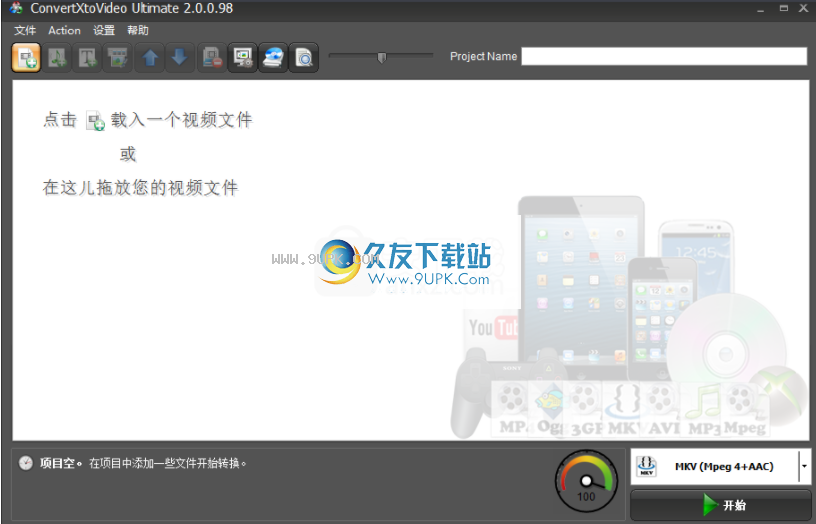
选择转换格式。您只能为每个转换“会话”选择一个转换输出,也就是说,如果在主窗口中添加3个视频,则它们将全部以相同格式转换。如果您想要其他格式的视频,则必须在此之后开始新的会话并每次选择所需的输出格式。
可用格式:通用视频(Avi,MkV,Mp4),智能手机(Iphone和Android),平板电脑(Ipad和Android),便携式设备(iPod,Mp3 Player),游戏机(Playstation,Xbox),DVD视频(PAL和NTSC),网页设计,传输流,蓝光和AVCHD,音频(将从视频中提取音频到Ogg,Mp3或Mp4)和自定义配置文件。
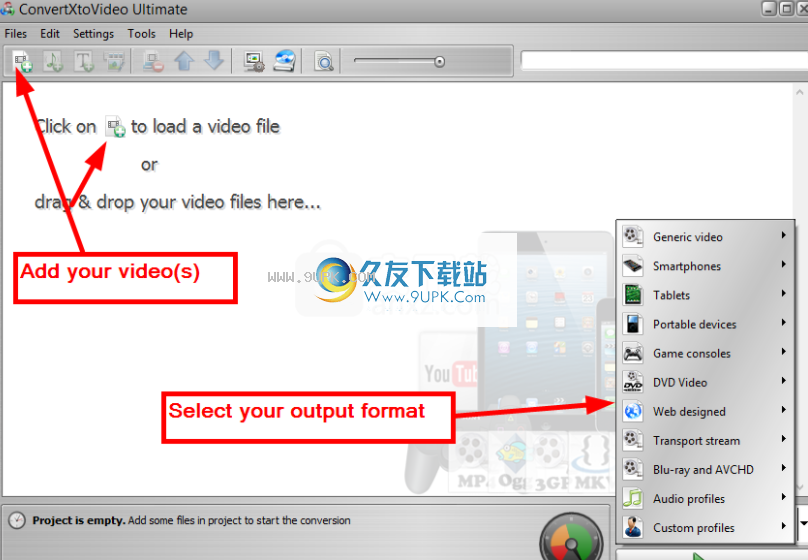
3种格式是完全免费的,您可以使用完整的编辑选项:MkV,Ogg和Remux3
如果您不想对视频进行任何编辑或对使用高级功能不满意,只需单击“开始”即可!
选项和设置视频编辑要访问视频的设置并进行进一步的编辑,请单击“高级编辑”:在打开的窗口中,您会在左侧看到选项,在右侧看到预览,并在底部看到视频结构。将打开编辑窗口:

预览和时间线这是时间线的结构:此处显示了视频中的所有曲目。如果要添加其他文件,无论是音频文件还是字幕文件,都必须在此处进行。如果单击现有视频轨道右侧的“添加文件”符号,则文件将合并在一起,并且转换后仅创建一个文件。 (合并功能在Blu-ray和DVD Converter中不存在。)要编辑特定的轨道,请单击该轨道,并单击带有绿色竖线的光标。
e将显示预览的播放进度。您可以使用鼠标滚动光标以在上面的预览中向后或向前移动,或放置剪切或章节部分。
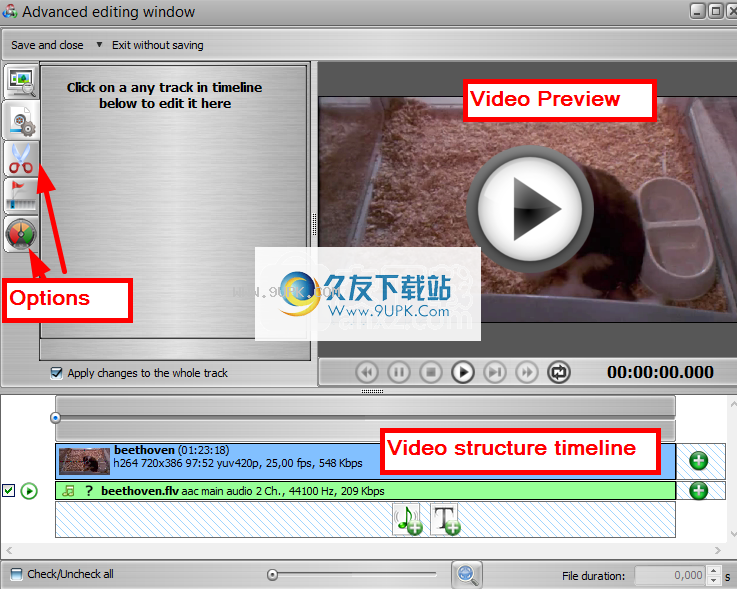
当心每个轨道左侧的箭头符号。第一个表示已选择要添加到过渡的音轨。第二种是选择要在预览中播放的曲目。
选项
文件资源管理器在这里您可以浏览文件并将其拖放到下面的时间线中,以防您要添加其他视频,音频或字幕文件。轨迹编辑器会根据您在下面的时间线中单击的轨迹显示另一个窗口。如果单击视频轨道:第一个选项卡用于输出格式

并输出屏幕尺寸。您可以在此处根据观看转换的屏幕大小来调整视频大小。使用右侧的预览检查您的选择。在这里,您还可以旋转图像并选择图像滤镜(我们建议使用Lanczos)
唉。第二个选项卡是Conversion Advisor(除了DVD以外的所有输出均可用),它很好地了解了输出文件的整体质量/大小。
第三个标签用于亮度和对比度。您可以在此处使用控件来更改视频的亮度,对比度和伽玛校正级别。结果将在预览中实时显示。
您可以剪切视频中不需要的部分,并根据需要在视频中多次“剪切”。只需将光标放在要开始切割的时间线下,然后单击“开始切割”。然后将光标拖动到要放置切割结束的位置,然后单击“结束切割”。这将创建一个带有剪切开始和结束时间的条目。您可以根据需要创建任意多个“剪切”,每个剪切将按时间顺序显示在此窗口中。每个“剪切”选项在下面的时间线中也显示为红色部分,因此很明显,该部分将在过渡中被删除。如果要取消剪切选择,只需单击右侧的红色X。
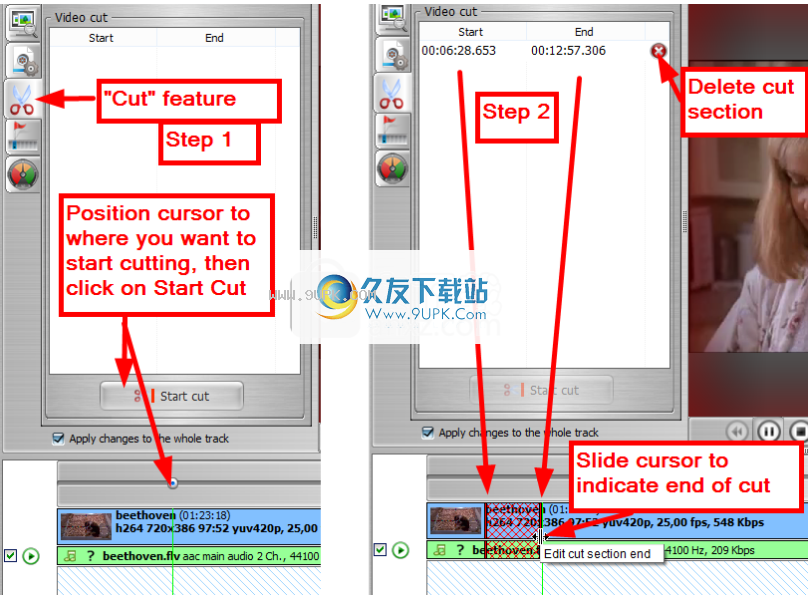
使用DVD,MP4和MKV输出,您可以在视频中添加章节。

添加字幕:要添加字幕,可以将其从资源管理器中拖放(如上第一个标签),或单击底部的T图标并选择文件。您将看到一条新曲目添加到时间线。在上方的轨道编辑器中,单击此轨道以编辑标题。如果字幕格式为.srt,则可以更改文本的字体,颜色,大小,代码页,还可以根据需要添加正或负偏移量以纠正不同步。任何编辑都会实时显示在预览中。

添加音频:与字幕相同,单击音频轨道以访问上方“轨道编辑器”选项卡中的版本选项。在那里您可以增加音量。
使用新的“自动音量”按钮,将自动计算音量并将其设置为恒定值,并且将在整个视频中保持“正常”音量。对于音量变化较大或很小的视频,这是一个不错的选择。
您还可以添加偏移量以纠正任何不同步的音频。在视频预览中检查结果。
编辑版本后,单击右上角的“保存并关闭”或“不保存退出”以返回主窗口。点击“开始”开始转换/
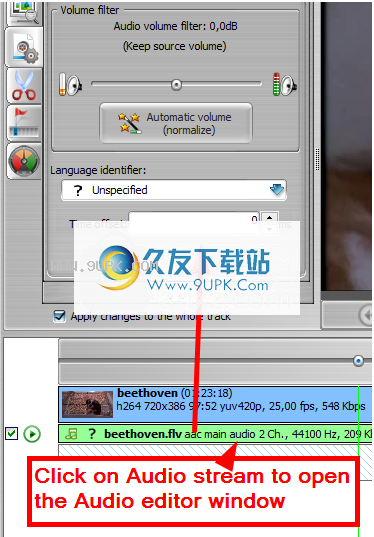
设定可以使用
其他设置,用于为所有转化设置首选项。要访问它们,请在主窗口中单击“设置”和“常规设置”:
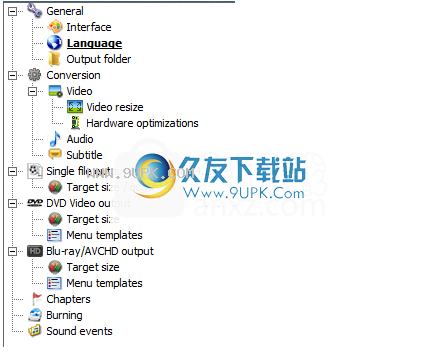
浏览不同的主题/颜色以自定义程序的外观
输出文件夹:显示转换将保存在PC上的位置(默认情况下,位于“文档”的“ VSO Converter”文件夹中。您可以将此路径更改为您选择的位置,然后将“保存”直接转换为USB密钥)例,
转换:
数用于解码/编码的核心数
最大同时转换数:表示如果有多个标题集,则可以进行的同时转换数。可以选择最大数量,以通过硬件核心数量进行同步。
最小可用内存:如果要在转换过程中在PC上执行其他任务,请指出转换器工作时要保留的最小可用内存量。
进程优先级:如果您同时在计算机上执行其他任务,则可以设置计算机的优先级以处理转换,以避免减慢其他任务或对转换进行优先级划分。通常,最好在不执行任何后台任务的情况下运行ConvertXtoDVD。
视频:
使用2遍编码:程序使用自定义的“恒定质量”编码方法以可变的比特率对视频进行编码,这是质量最好的。这意味着,如果场景是“复杂”的(例如:快速移动),则编码器将为该部分场景保留更多空间。
视频比简单的场景(静态)少,信息(元素)少。
将视频放置在DVD上的时间越长/越长,平均视频比特率必须越低。因此,在“慢速”或静态场景中节省一些空间以为“快速”动作或重要细节提供更多空间尤为重要。场景。在两次通过模式下,第一次通过对视频进行编码,但不是将视频写入磁盘,而是分析和记录视频文件以获得整个视频文件的概览,包括有关场景的特定信息。第二遍完成实际编码。当第二遍开始编码时,它具有在第一遍期间为每个帧确定的复杂度值(包括其他信息,例如运动矢量等)。因此,编码器可以将整个电影用作参考,以将比特率准确分配给所需的位置。
如果未选中/未选中,则该软件将使用单遍编码:编码器不知道场景的复杂性,因为尚未播放。因此,必须在视频的一小部分(几秒钟)内完成平均比特率。因此,可能会发生以下情况:如果到达了复杂的场景,但要在考虑中的视频剪辑上保持平均比特率,则没有足够的比特率可用于处理场景,从而导致伪像。因为ConvertXtoDVD使用基于“恒定质量”编码方法的智能编码过程,所以很少有转换质量优于一次转换的情况。
使用最佳视频质量设置:如果启用此设置,则将为视频编码器设置特殊设置以提高视频质量(但会降低转换速度...)。
视频调整
调整过滤器大小:这些过滤器是从头开始编写的,可能与现有的原始过滤器相似。各自的创作者。
的在互联网上搜索过滤器以查找预期的工作和目的。在VSO上进行的测试表明,Lanczos最适合大多数转换。
由于算法的复杂性,某些过滤器需要更长的处理时间并可能具有更好的质量。您将需要确定最适合您的来源的过滤器。
视频调整大小方法:默认情况下,选择如何调整视频大小以适合屏幕大小。
硬件优化
使用硬件解码:根据您的计算机和图形卡,选中此选项可能会得到更快的结果(基本上,如果标题集的编码基本上小于30FPS,请尝试选中此选项以加快转换时间)。
注意:启用同步转换设置后,将禁用硬件转换选项。音频:如果文件的音量太小,可以增加音量。字幕:强制字幕设置单个文件输出:如果要在转换后自动启动刻录过程,请选择“刻录单个文件项目”
目标尺寸/质量:您可以在此处尝试尺寸和质量设置。默认情况下,此设置设置为50%,但是如果您想要更高的质量,则可以增加此设置,或者降低质量/更快的转换结果,则可以降低它。
DVD视频输出仅显示DVD输出的选项。
刻录将结果刻录到DVD:如果要在转换后自动开始刻录过程,请选择“转换后刻录DVD视频项目”。
音频转换:转换为AC3或Mpeg视频格式
目标大小:表明您打算在“普通” DVD(也称为DVD 5)上刻录,还是在“大”项目上刻录,必须在双层(DVD9)上刻录DVD或输入自定义值。
菜单模板:从12个模板列表中选择所需的菜单。
常规设置:在播放器上播放DVD时,输入视频和菜单行为的首选选项。
蓝光/ AVCHD输出仅显示蓝光或高清结构的选项。
如果要在转换后自动开始刻录过程,请选择“转换后刻录蓝光/ AVCHD项目”。
目标大小:指示您打算在BD-25或BD-50磁盘上刻录。您也可以输入自定义值。
菜单模板:从12个模板列表中选择所需的菜单。
常规设置:在播放器上播放磁盘时输入视频和菜单行为的首选选项。
章节:仅适用于DVD,蓝光和MKV,允许您导入现有章节(如果有)或自动创建章节节点(选择自己的间隔)刻录:选择刻录设置(刻录到磁盘或作为ISO映像)声音事件:选中或取消选中“播放声音事件”,以打开/关闭可指导您进行软件操作的声音说明:出现问题时发出警告,转换结束时告诉您声音,以及更多如果要禁用声音中的一个或多个,单击文件旁边带有红色X的注释图标。处理完成:只要操作完成即可播放(即转换或刻录过程完成)。问题:在应用程序要求您选择继续时播放。
需要可写DVD:刻录时需要将其插入媒体以进行播放。
问题检测到的问题:发生错误或其他问题时播放。
更新可用更新:在线找到较新版本时播放。
自定义声音事件:您可以通过添加其他音频文件来自定义播放事件。要更改默认文件并添加您自己的文件,只需单击带有注释图标的文件夹,然后浏览并找到它。单击绿色播放图标以检查您的选择。
为了有趣地使用此功能,我们打包了来自各种已知角色(纸箱,电影等)的一些声音。
操作转换/刻录后的操作:选择在转换/和/或刻录后执行操作的软件:不执行任何操作,关闭PC,使PC休眠,然后关闭程序。
工具类
刻录转换后的项目:如果要刻录先前的转换,或制作磁盘的另一个副本,则可以基于先前转换的输出格式从以下三个选项中进行选择:DVD / Blu-ray / AVCHD,ISO,或其他格式。
显示日志事件:打开日志注册表,其中列出了
ung所有软件战行为。报告问题:如果您遇到任何问题或对软件有疑问,请单击此处打开支持表格。您必须填写并发送。
软件功能:
1.您可以从AVCHD视频中提取音频文件,并将它们转换为AAC,AC3,AMR,M4A,MKA,MP3,MP2,WAV,WMA,AIFF和其他音频格式。
2.转换后的视频可以在DVD-Blu-ray-HD LCD TV-MP4-MP5播放器上流畅播放。
3.转换后的视频可以在流行的Android手机,Apple iPhone,iPod,iPad上播放。
4.转换后的视频可以在三星,vivo,华为,中兴,OPPO,小米,荣耀,金立,魅族,酷派,联想,乐视和其他品牌的手机上播放。
5.支持CPU空闲时的视频转换,支持后台转换模式,不占用系统资源。
6.可以一次添加多个文件,并且支持批量转换。
7.支持4:3普通屏幕模式和16:9-37:20-47:20等宽带视频模式。
8.高级用户可以自由设置视频和音频的清晰度,比特率,帧率,采样率等。
9.支持多种格式的音频播放和视频预览。
10.支持转换完成后自动关机功能,转换过程中无需值班人员。
软件特色:
1.完美支持多核CPU,超高质量-超高速批处理转换-支持多线程转换,可同时转换19个文件。
2.完美支持Windows XP / 2003 / Vista / Windows 7 / Windows 8 / Windows 10。
3.支持转换和同时预览视频。
4.软件界面优美,操作简便,无需另外上学,任何人都可以轻松操作。
5.支持超大文件的视频转换。
6.轻松地将各种AVCHD,MTS,M2TS,TRP,TP,TS,MOD,TOD转换为流行的AVI,WMV,DV,MOV,FLV,MKV,MPG / MPEG,VOB,SWF,3GP,MP4和其他视频格式。




















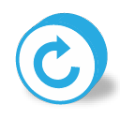

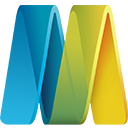

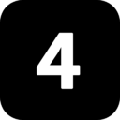


![openAviToGif 0.5.1正式免安装版[AVI视频转GIF动画]](http://pic.9upk.com/soft/UploadPic/2013-7/2013728153722709.gif)
